win10允许应用更改设备怎么关闭 win10如何关闭电脑允许应用对设备更改
更新时间:2024-05-17 14:44:22作者:runxin
我们在日常操作win10系统的过程中,经常也会遇到打开某个程序时,莫名出现你要允许此应用对你设备进行更改吗的窗口提示,其实这是win10系统中开启了管理员权限功能所导致了,对此win10允许应用更改设备怎么关闭呢?下面就是有关win10如何关闭电脑允许应用对设备更改所有内容。
具体方法如下:
1、我们先来看一下弹出的“你要允许此应用对你的设备进行更改吗”的提示窗口。
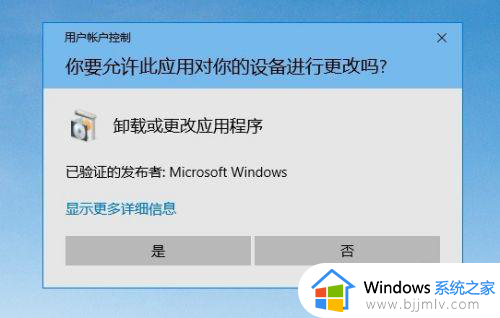
2、这时我们依次点击“开始/Windows系统/控制面板”的菜单项。
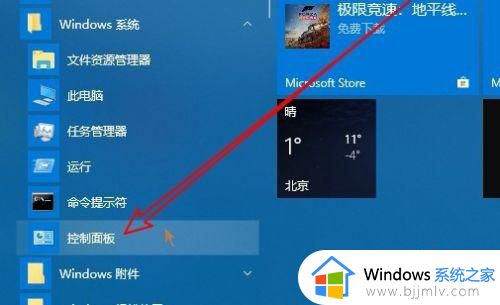
3、这时会弹出Windows10的控制面板窗口,在窗口中点击右上角的“查看方式”下拉菜单,在弹出菜单中选择“大图标”的菜单项。
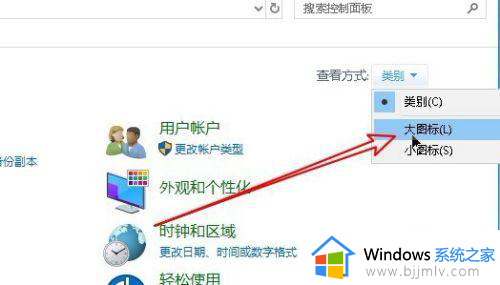
4、然后在打开的窗口中我们选择“用户账户”的图标。
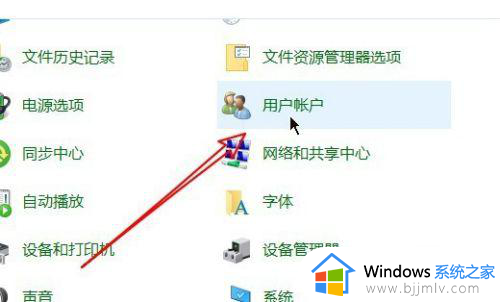
5、接着在打开的用户账户窗口中,我们点击“更改用户账户控制设置”的快捷链接。
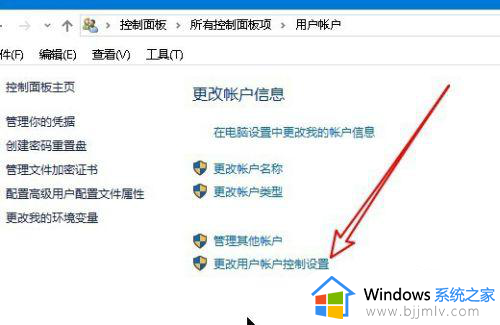
6、这时就会弹出“用户账户控制设置”的窗口,在窗口中把滑块拉到最底部,然后点击确定按钮就可以了。
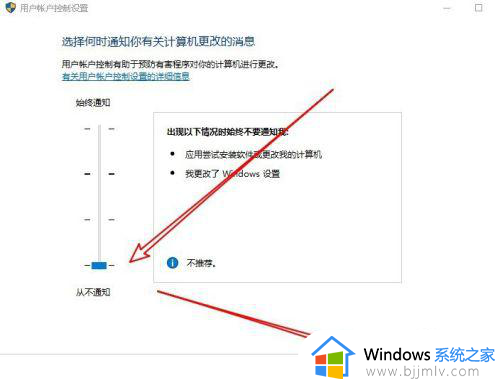
7、这时会弹出确认更改的提示窗口,在窗口中点击“是”的按钮就可以了。
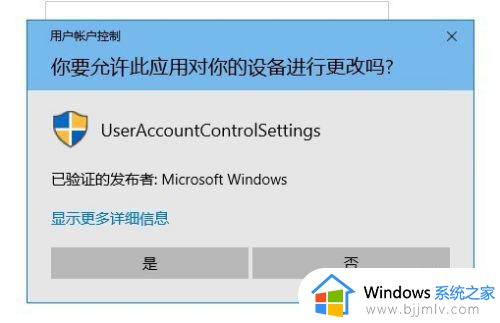
以上就是小编带来的win10如何关闭电脑允许应用对设备更改所有内容了,还有不懂得用户就可以根据小编的方法来操作吧,希望本文能够对大家有所帮助。
win10允许应用更改设备怎么关闭 win10如何关闭电脑允许应用对设备更改相关教程
- 你要允许此应用对你的设备进行更改吗win10怎么解决
- 你要允许此应用对你电脑的更改吗怎么关闭win10
- win10打开应用时会弹出是否允许更改如何解决 怎么关闭win10软件允许提示
- win10总是弹出你要允许此应用怎么回事 win10老是弹出你要允许此应用如何处理
- win10打开软件提示是否允许更改窗口怎么关闭
- win10电脑flash插件怎么设置始终允许 win10如何设置flash总是允许
- win10怎么允许软件使用网络 win10电脑允许应用访问网络的方法
- win10允许远程连接的方法 win10如何设置允许远程连接
- win10允许远程怎么设置 win10允许远程教程
- win10允许蓝牙设备连接灰色选项如何解决
- win10如何看是否激活成功?怎么看win10是否激活状态
- win10怎么调语言设置 win10语言设置教程
- win10如何开启数据执行保护模式 win10怎么打开数据执行保护功能
- windows10怎么改文件属性 win10如何修改文件属性
- win10网络适配器驱动未检测到怎么办 win10未检测网络适配器的驱动程序处理方法
- win10的快速启动关闭设置方法 win10系统的快速启动怎么关闭
win10系统教程推荐
- 1 windows10怎么改名字 如何更改Windows10用户名
- 2 win10如何扩大c盘容量 win10怎么扩大c盘空间
- 3 windows10怎么改壁纸 更改win10桌面背景的步骤
- 4 win10显示扬声器未接入设备怎么办 win10电脑显示扬声器未接入处理方法
- 5 win10新建文件夹不见了怎么办 win10系统新建文件夹没有处理方法
- 6 windows10怎么不让电脑锁屏 win10系统如何彻底关掉自动锁屏
- 7 win10无线投屏搜索不到电视怎么办 win10无线投屏搜索不到电视如何处理
- 8 win10怎么备份磁盘的所有东西?win10如何备份磁盘文件数据
- 9 win10怎么把麦克风声音调大 win10如何把麦克风音量调大
- 10 win10看硬盘信息怎么查询 win10在哪里看硬盘信息
win10系统推荐